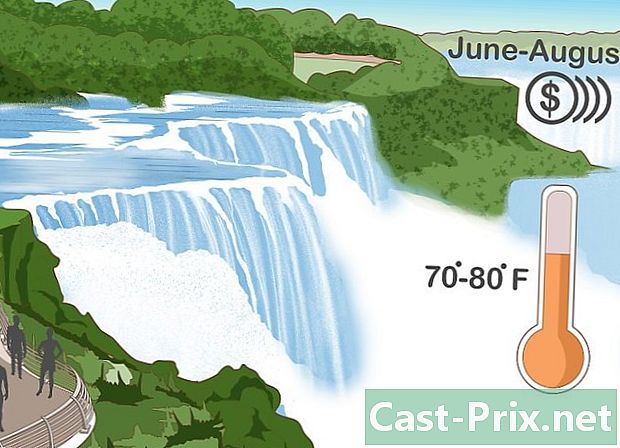如何保存Google Doc文档
作者:
John Stephens
创建日期:
21 一月 2021
更新日期:
1 七月 2024

内容
本文中的文章:保存作业将共享文档保存在Google Drive上记录离线Google Doc文档13
与传统的电子处理软件不同,Google云端硬盘会自动(每隔几秒钟)保存对文档的更改。您将享受有关在线和离线保存文档以及备份共享文件副本的信息,因此无需单击按钮即可获得文档的正确副本和所有权。 记录.
阶段
方法1:保存作业
-

允许Google文档自动保存文档。 在向文档添加内容时,所做的更改将立即保存到Google云端硬盘。您会在标签旁边看到一个灰色的e 帮助 在屏幕顶部。键入内容时,您会看到 正在注册中 停止输入一会儿后,您会看到 所有更改已保存到云端硬盘.- 您不需要单击保存按钮或使用键盘快捷键。
-

在您的计算机上保存一个Google Doc文档。 如果您有Google Doc文档,则可能需要导出该文档以在其他程序中使用。为此,请单击选项卡 文件 在屏幕顶部,然后将鼠标悬停在该选项上 下载为 然后从显示的列表中选择一种文件类型。在出现的对话框中,您可以更改文件名,向文档添加标签以及选择文件的位置。- 文件类型列表包括:Microsoft Word,Open Document Format,Rich Format,PDF,Plain,Web Page或EPUB Publication。
-

用其他扩展名导出保存的文件。 有时您可能需要以其他格式保存和导出Google文件。为此,请单击 文件>下载为。从出现的菜单中选择一个扩展名。导出文档后,Google云端硬盘不会自动将更改保存到下载的文件中。扩展选项包括:- .DOCX
- .odf
- .RTF
- .TXT
- html的
-

将您的文档导出到您的站点。 Google云端硬盘可以将文档直接发布到您的网站。而且,当您在Google云端硬盘中编辑文档时,所做的更改将自动显示在您的网站上。要将文件导出到站点,请单击 文件>发布到网络>每次更改后自动重新发布>开始发布.- 如果您不想修改已发布的文档,则不应选择该选项 每次更改后自动重新发布 .
-
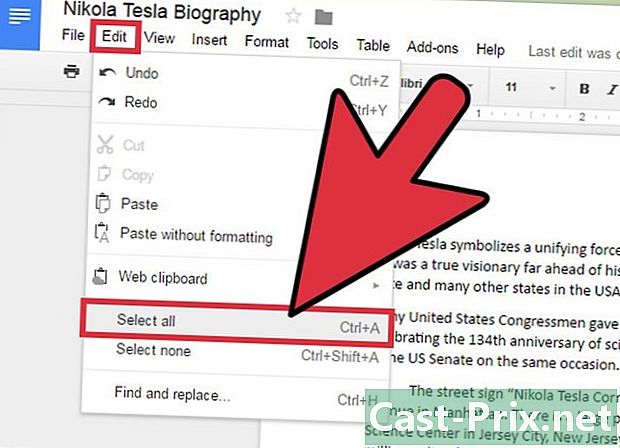
解决注册问题。 如果Google云端硬盘无法保存文档,您将收到以下信息: 无法保存到Google云端硬盘。注册失败通常是由于缺少连接。发生这种情况时,将文档的内容复制到剪贴板中并重新加载页面。如果文件的内容不再适合,则将先前复制的内容从剪贴板粘贴到文档中。- 要选择文档的全部内容,请使用键盘快捷键
按Ctrl 一 (Windows)或 顺序 一 (MAC)。
- 要复制内容,请使用快捷方式
按Ctrl ç (Windows)或 顺序 ç (MAC)。
- 要粘贴内容,请使用快捷方式
按Ctrl P (Windows)或 顺序 P (MAC)。
- 要选择文档的全部内容,请使用键盘快捷键
方法2在Google云端硬盘上保存共享文档
-
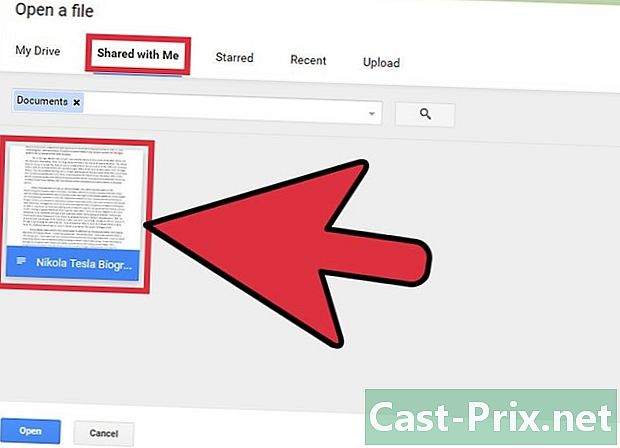
打开共享文件。 当某人与您共享文档时,您将无权编辑和拥有该文档。为了编辑文档,您必须创建要保存的文档的副本。通过或Google云端硬盘打开共享文档。- 该模式称为 唯读 .
-

创建一个副本。 点击 文件>创建副本>确定。新副本将自动打开并保存。- 在编辑文档时,更改将自动保存。
- 如果您是文档的原始所有者,则可以选择与原始组共享。
-
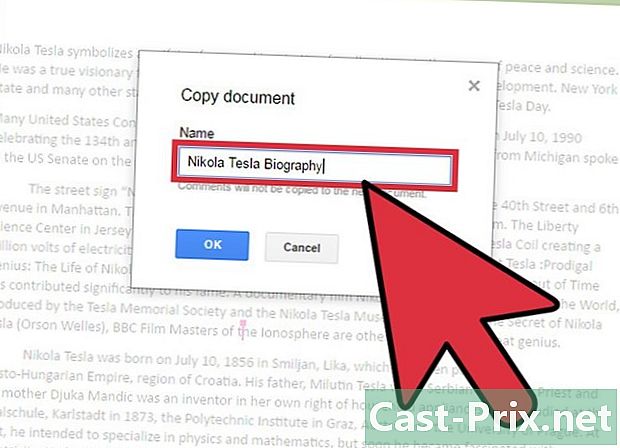
重命名文档。 创建共享文档的副本后,您将成为文件的所有者。在列中 属性 从Google云端硬盘中,您将看到书面内容 我。作为所有者,您可以根据需要重命名文档。
方法3:保存脱机文档Doc
-

安装Mac版Google云端硬盘。 安装Google云端硬盘应用后,您可以在离线状态下编辑和保存Google Doc文件。离线时对Google Doc文件所做的任何更改都将与Google云端硬盘在线同步。- 转到Google云端硬盘下载页面。
- 将鼠标悬停在按钮上 下载驱动器 然后选择 苹果 从下拉菜单中。
- 阅读并接受使用条款并打开文件 installgoogledrive.dmg。将Google云端硬盘图标拖到您的apps文件夹中,然后打开Google云端硬盘。
- 登录到Google云端硬盘并完成安装过程。
-

安装Windows版Google云端硬盘。 如果您安装Windows专用的Google云端硬盘,则可以在离线状态下编辑和保存Google Doc文档。这些文档的所有更改都将同步到Google Drive Online。- 转到Google云端硬盘下载页面。将鼠标悬停在按钮上 下载驱动器 然后选择 视窗 从下拉菜单中。
- 阅读并接受使用条款并打开文件 googledrivesync.exe在.
- 登录到Google云端硬盘,然后按照说明完成安装。
-

激活选项 在线访问. 启动浏览器并登录到您的Google帐户。打开Google云端硬盘,然后点击 设置 (齿轮图标)。选择 设置。查找部分 当前离线 并选中该选项旁边的框 在此计算机上同步Google文档,Google表格,Google幻灯片和Google绘图文件以进行离线编辑 . -
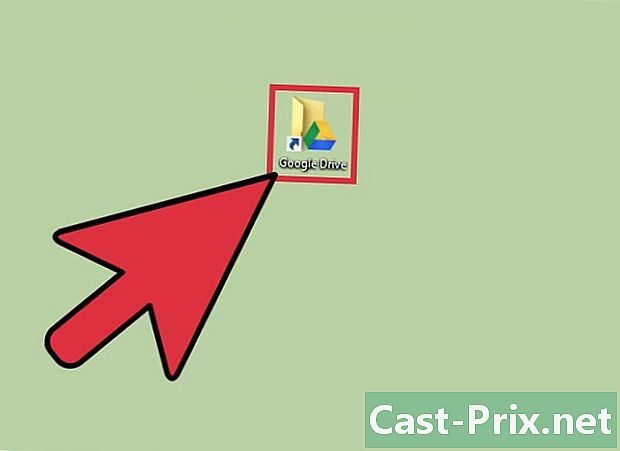
移动文件和文件夹。 您可以将桌面上的文件和文件夹移至Google云端硬盘文件夹。安装后,将自动创建一个Google云端硬盘文件夹并将其添加到您的文档文件夹中。可以将文档和文件添加到文件夹 Google云端硬碟 有两种方式。- 启用在线访问后,保存到您的Google云端硬盘在线帐户的项目将自动显示在应用程序中,或与Google云端硬盘离线应用程序同步。
- 您可以手动将文档和文件从桌面移动到文件夹 Google云端硬碟。该文件夹将自动与Google云端硬盘在线同步。
-
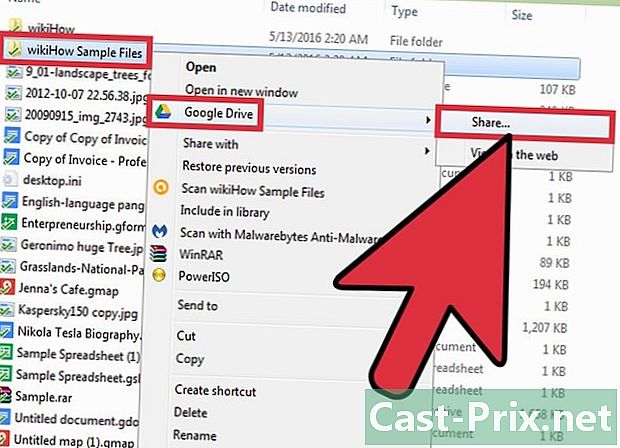
使用Google云端硬盘。 Google云端硬盘应用还允许您与他人共享文件。打开文件夹 Google云端硬碟 然后右键单击要共享的文档。选择 Google云端硬盘>分享 从下拉菜单中。与一个或多个人共享文件。 -
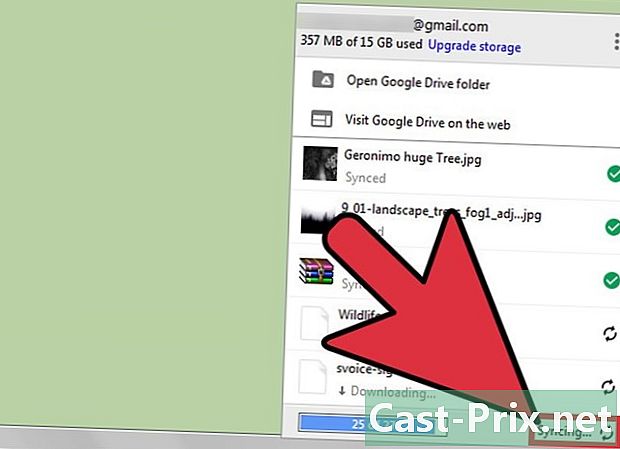
允许自动备份。 允许Google文档自动保存和同步您的更改。在离线应用程序中,Google云端硬盘会自动(每隔几秒钟)保存对文档的更改。将计算机连接到互联网后,Google云端硬盘应用程序将像在线版本一样工作。对文档所做的更改将自动保存并同步到您的Google云端硬盘在线帐户。